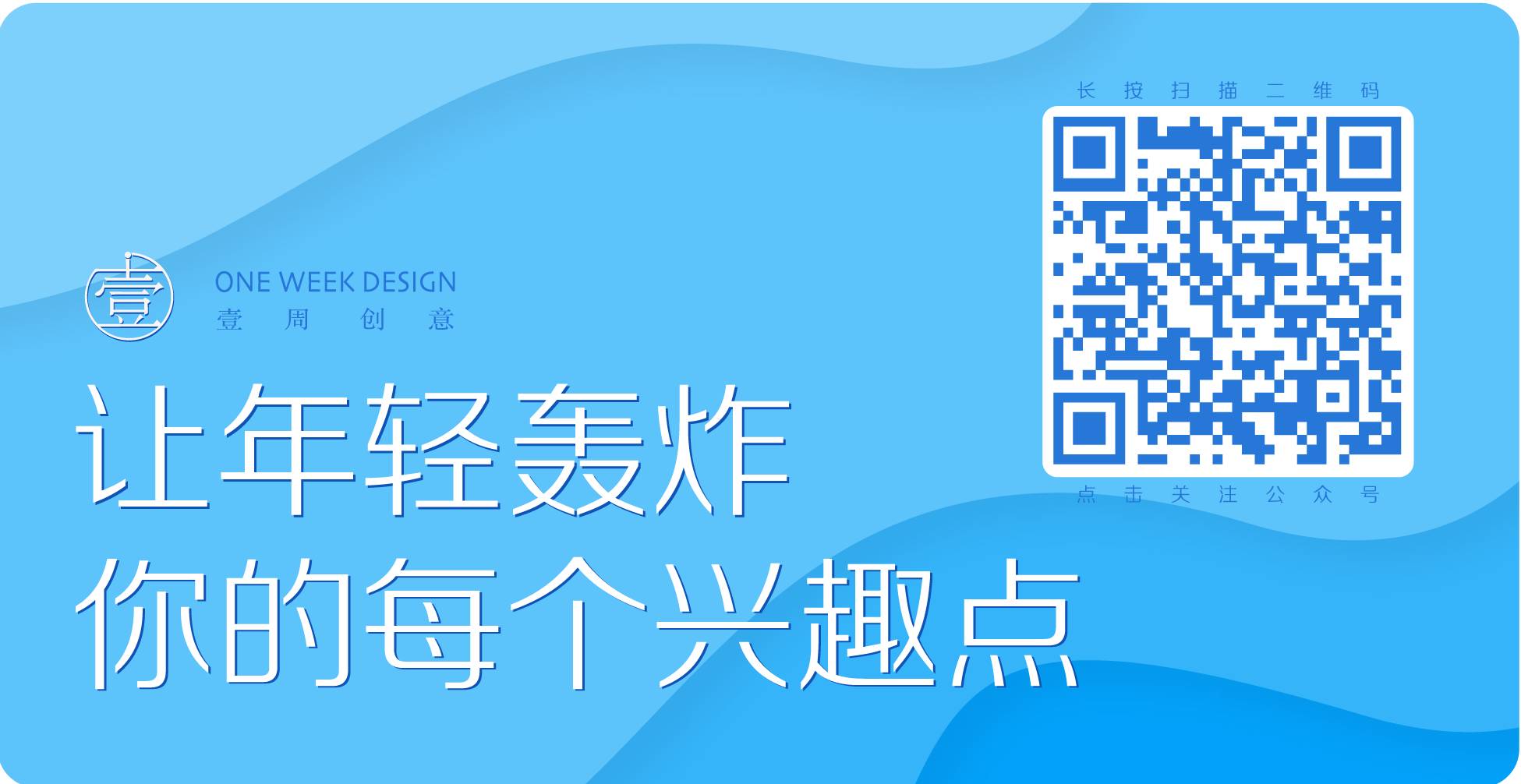点击上面
△蓝字
,关注置顶后回复关键词【一周】
可以领取今日份小礼物哦
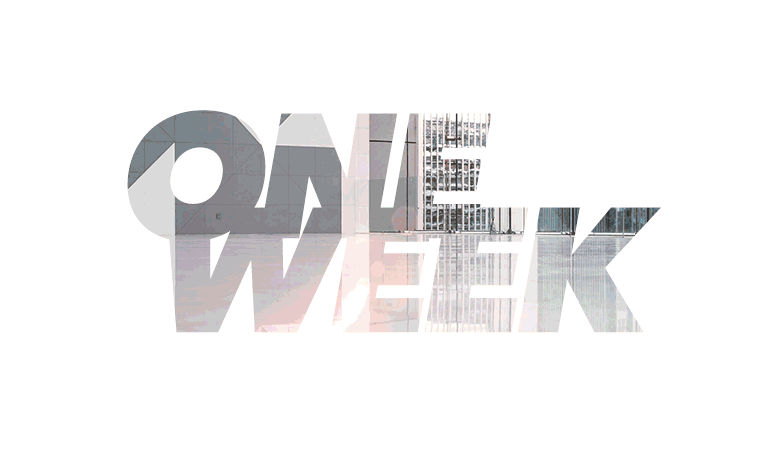

Hello,早上好~
这里是一周进步,我是水韬。
这是我们工作型PPT专栏的系列文章,往期回顾:
图都不给,怎么做出颜值逆天的PPT封面?
期末必看,如何制作耐看又精美的PPT目录?
四个简单版式,竟解决了我80%的PPT内容排版
相信大家在制作PPT的过程中,或多或少隔着几页,就会添加一个Logo,以此来明确这个PPT所讲的对象,哪个公司,哪个品牌,有了logo,自然一目了然。
不就是一个LOGO吗,插入图片而已嘛
很容易的,
但我们往往插入的Logo是这样的


很明显,这种简单插入图片式的Logo处理,颜值上是非常不美观的。
为了让Logo在PPT中变得更加美观,今天想和大家分享一些Logo的处理小技巧与思路。
让我们开始吧!
【01】
常用的应用场景
翻阅了许多PPT页面以后,我们可以把logo常应用的常见场景分为三大类:
封面页,一般内容以及专门的Logo展示页。
① 封面页
在我们开始PPT汇报前,常常会给演讲者与观众一定的时间进行缓冲,这时候往往会展示与主题相关的标志与图片。

许多工作型的PPT封面页,都会以简单的Logo以及汇报主题名称为封面,在内容比较缺少的时候,Logo的戏份就大大增加了。
② 一般内容页
在一般的内容页中,logo都会每隔几页就出现在PPT的角落或者底部。
③ Logo展示页
有时候会出现一些为了鸣谢合作伙伴或者展示旗下品牌的PPT,会直接以logo展示,在这种很多logo组成的页面也很考验排版。
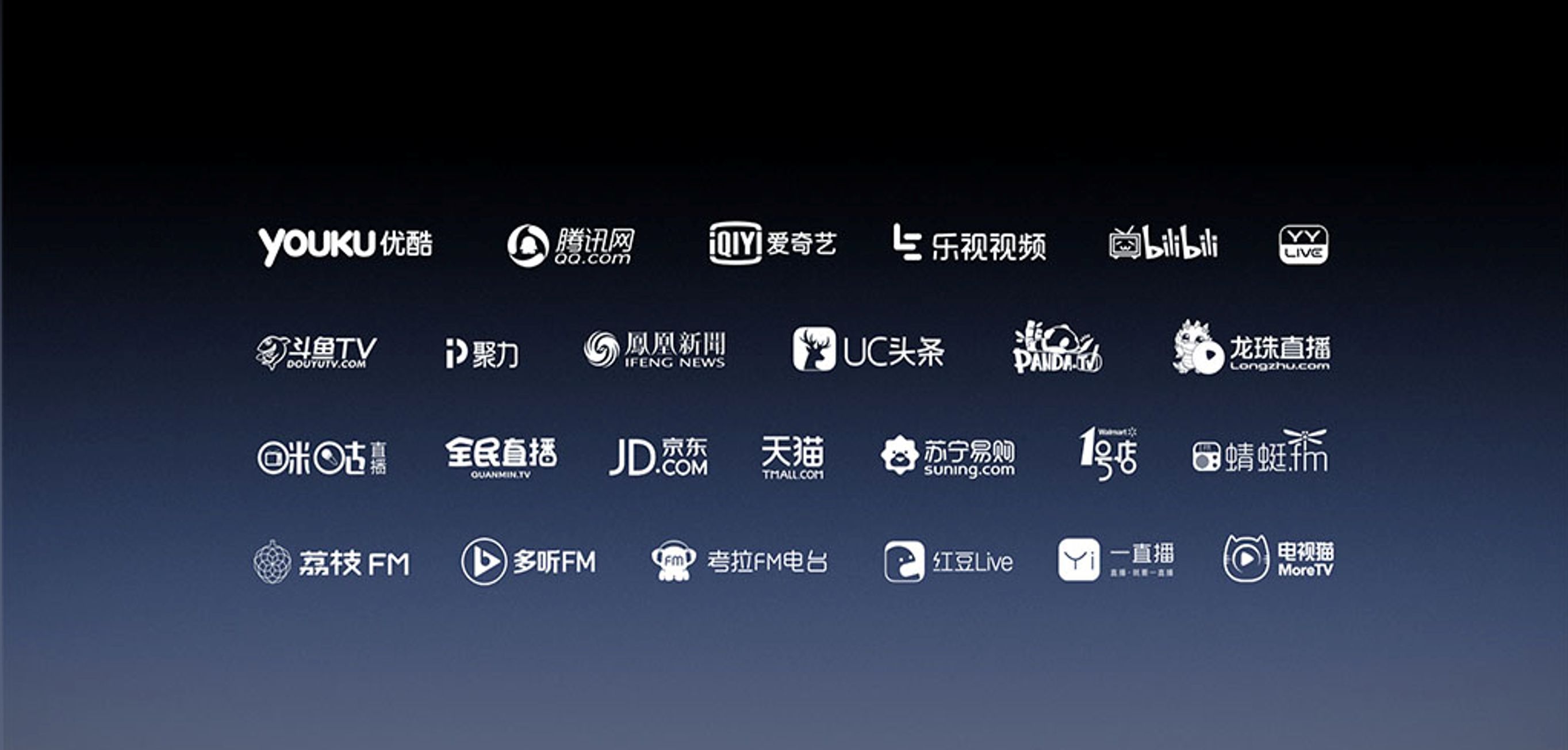
【02】
logo处理标准
在logo处理标准,主要有两种:
PNG格式+ 高清无码
我们首先要保证我们的logo是没有多余背景的PNG格式,而不是一般的JPG格式。
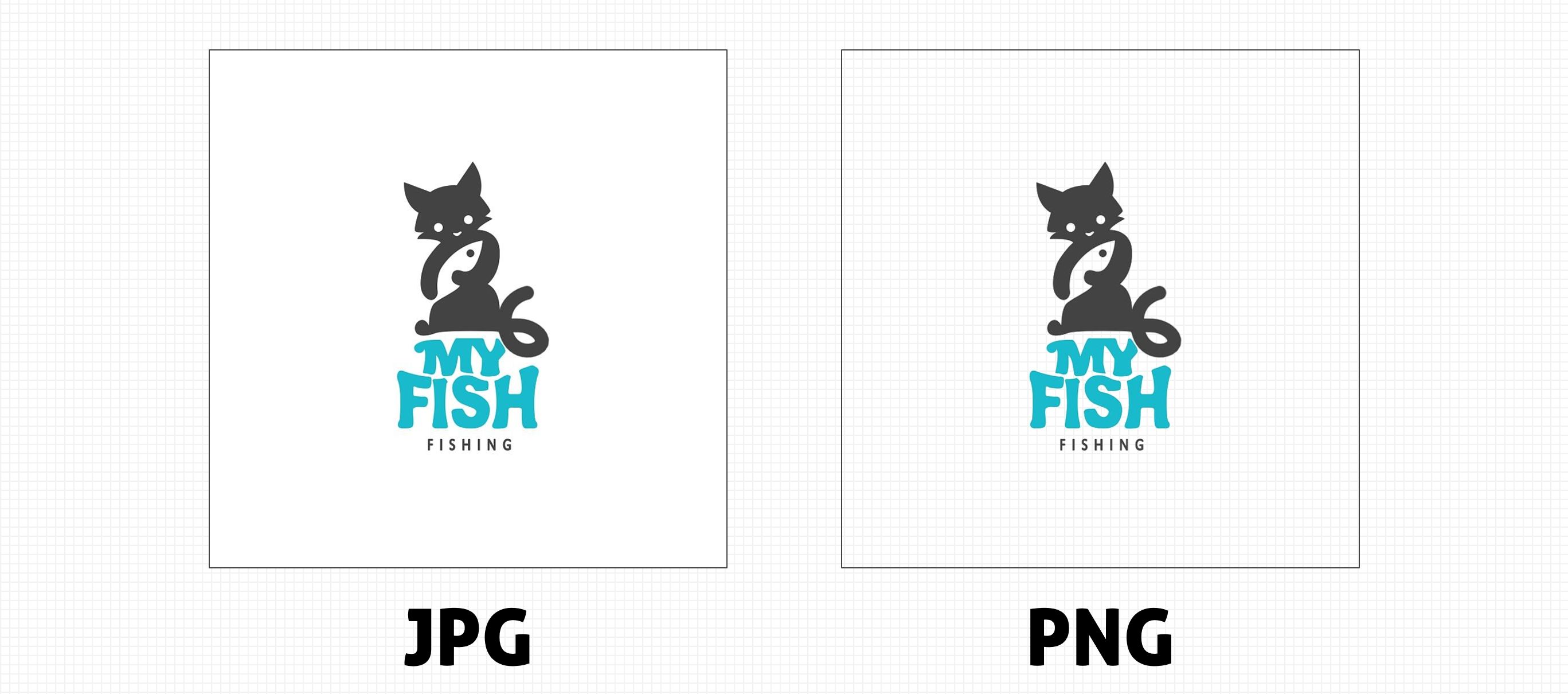
建议放大查看背景差异
如果是重要的场合,我们需要保证logo是高清无码,最好是矢量图。
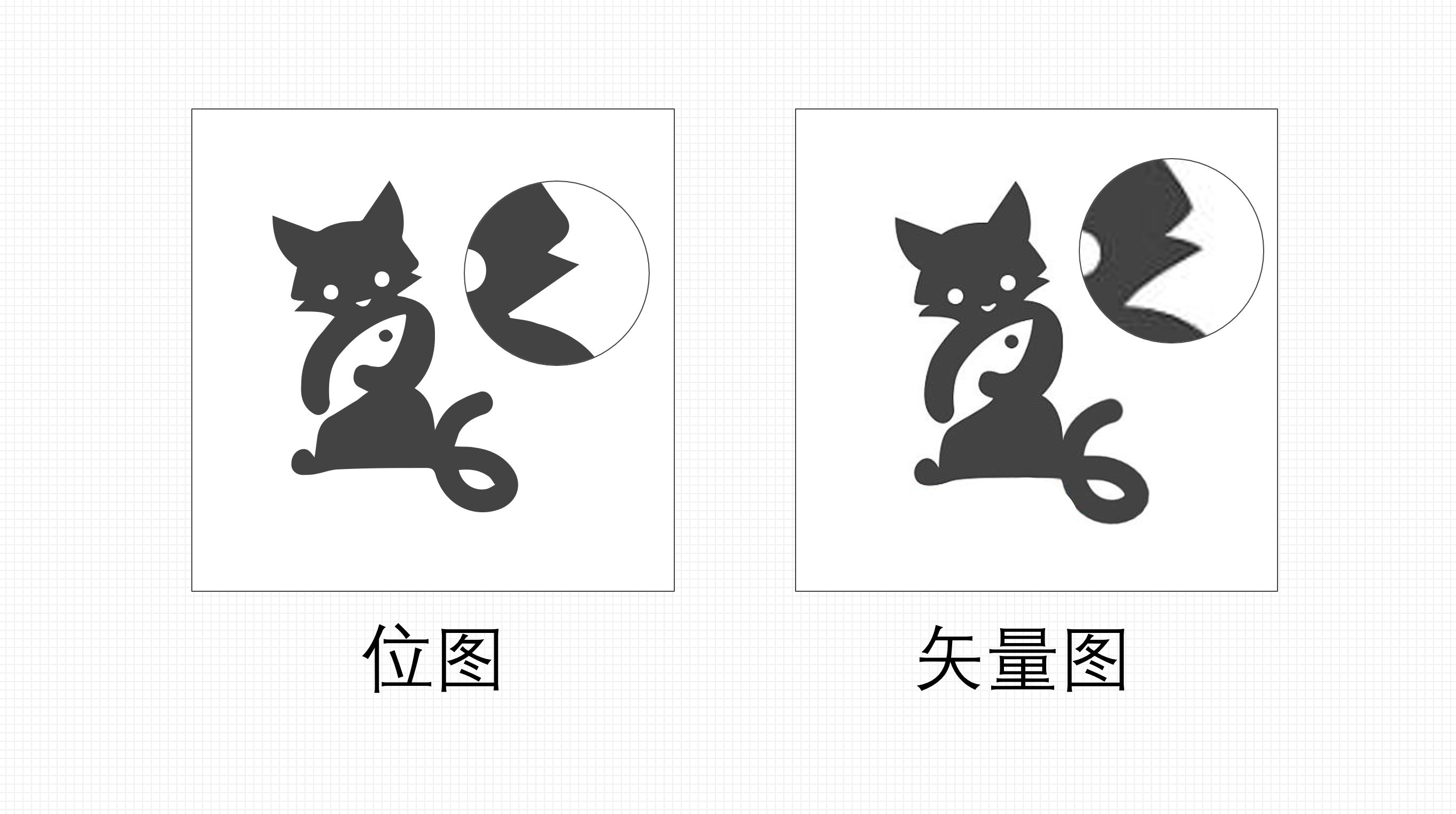
建议放大查看圆圈内差异
那么在面对一张网上随手找的logo,我们应该如何处理,让他成为符合我们标准的logo呢?
【03】
logo处理小技巧
① 删除背景
在PPT中,影藏着一个神奇的操作,他的功能与PS中的抠图颇有几分相似,它就是删除背景。
我们点击图片以后,选择删除背景,
紫色部位表示删除的部分。
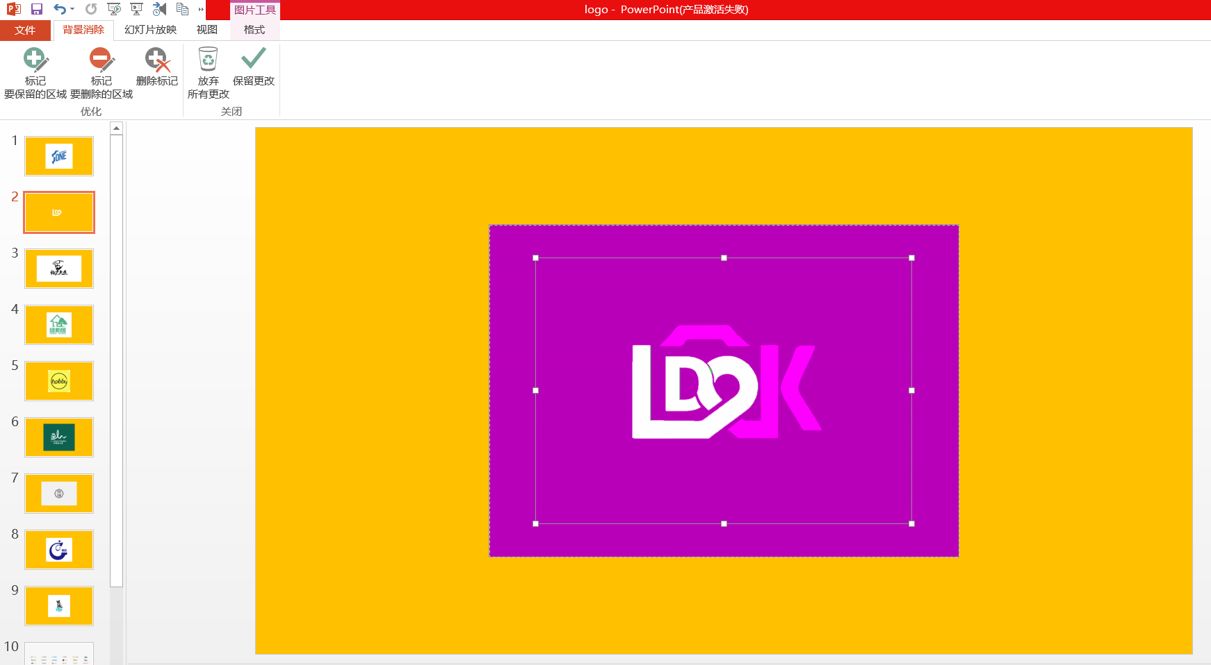
如果抠图的部分有缺失,我们可以增加保留标记。同理,如果手滑画多了,可以用标记删除区域。

② logo转色法
如果你觉得这样操作很麻烦,那就给你第二种简单粗暴方法:
设置透明度
。
我们单击图片 – 格式 – 颜色 – 设置透明色,
然后对着带背景的logo图,轻轻地一点。
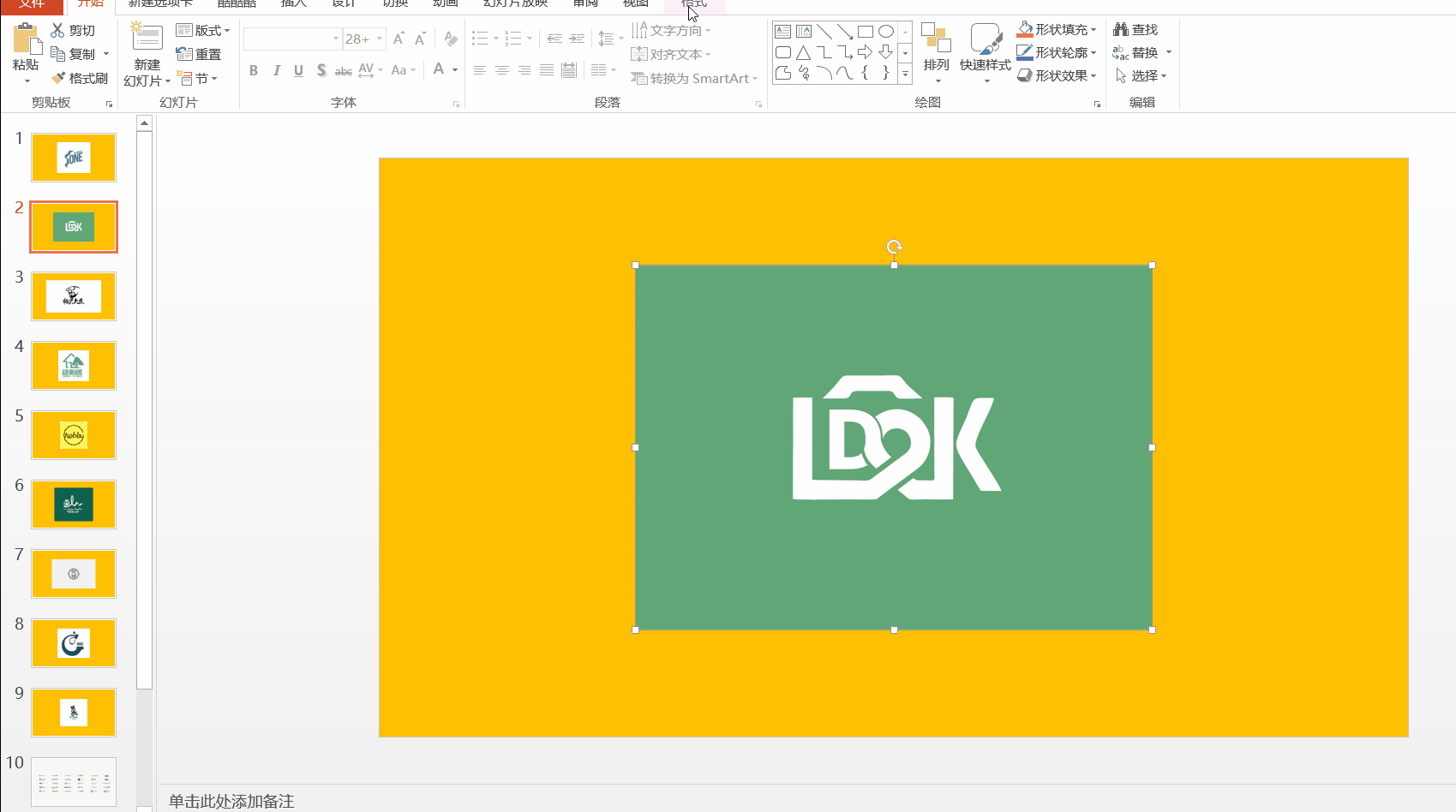
但是如果的背景与logo颜色本身就相同的时候,使用这种方法的话,logo就消失了,这个时候我们就需要对logo进行
转色
,接着骚操作!
对已经删除背景的logo再次进行转色,我们再次选择颜色,选择第一行倒数第三个:黑白25%转白,黑白50%转黑
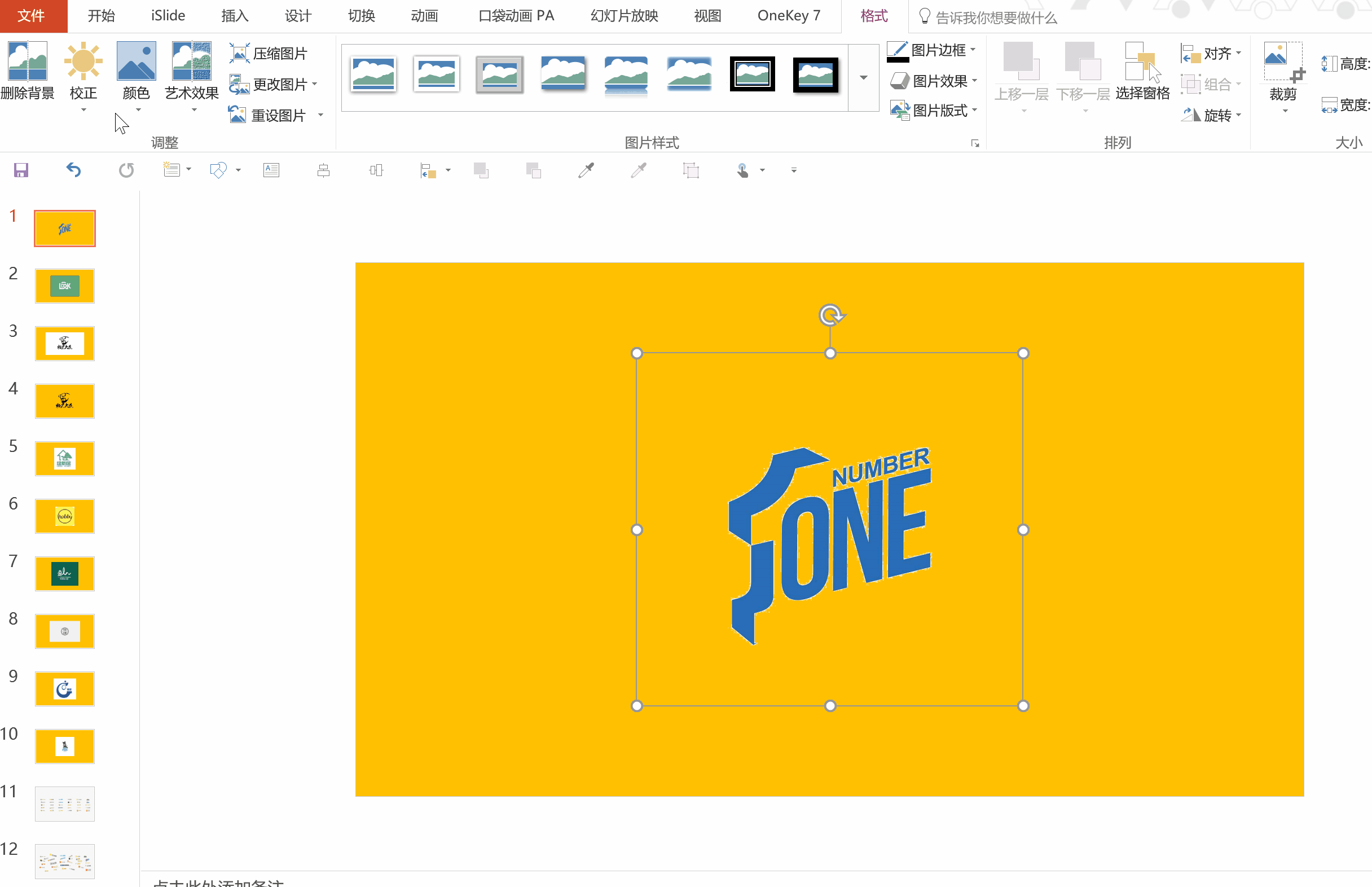
当然,对一些亮度比较高的logo,我们会发现,直接转色会将整张图给变白,转色失败了怎么办呢?别急,还有一个办法。
复制已经删去底色的logo,粘贴为图片格式,再对图片颜色亮度进行调整。
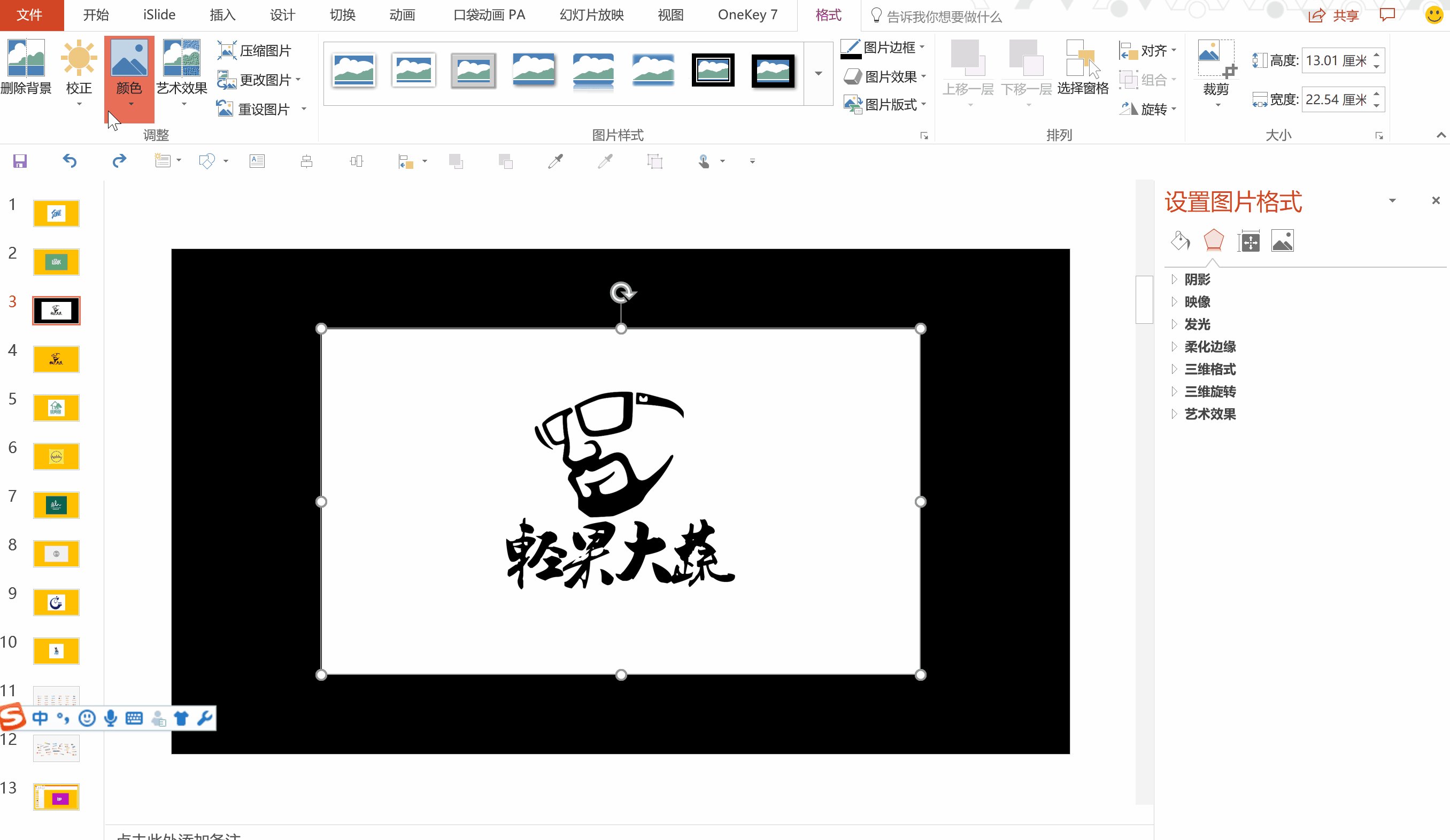
我们来看几张经过处理后的logo效果图。

③ 矢量图转换
矢量图,当然需要用到我们专业的矢量图制作工具,也是设计师常备的Adobe Illustrator,简称AI。
我们只需要将logo拖拽进去,点击对象 – 图像临摹 – 建立并拓展,我们就可以对logo进行矢量化了。
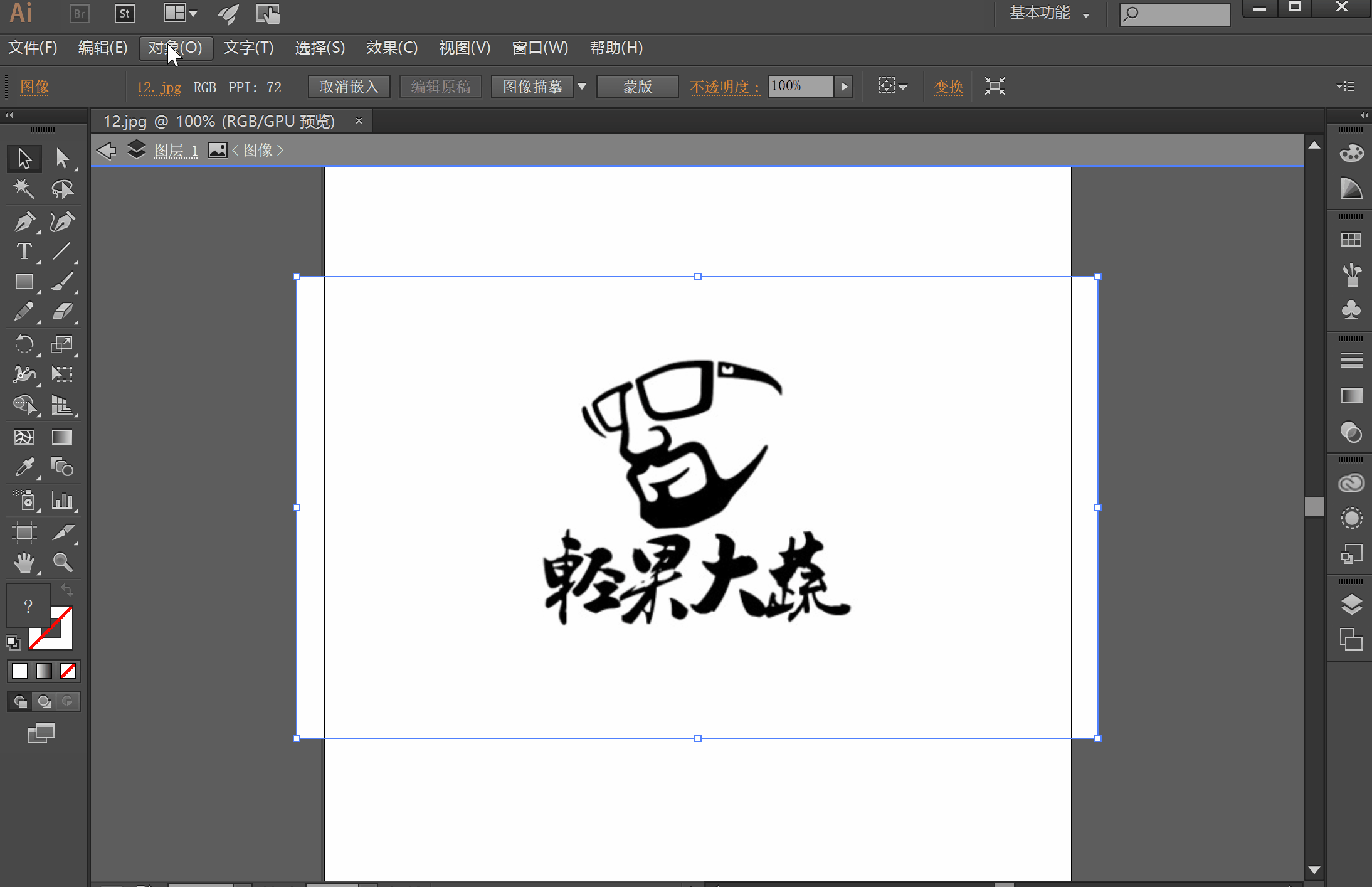
然后我们只需要用选择工具框选住我们logo的部分,然后复制到PPT中即可。
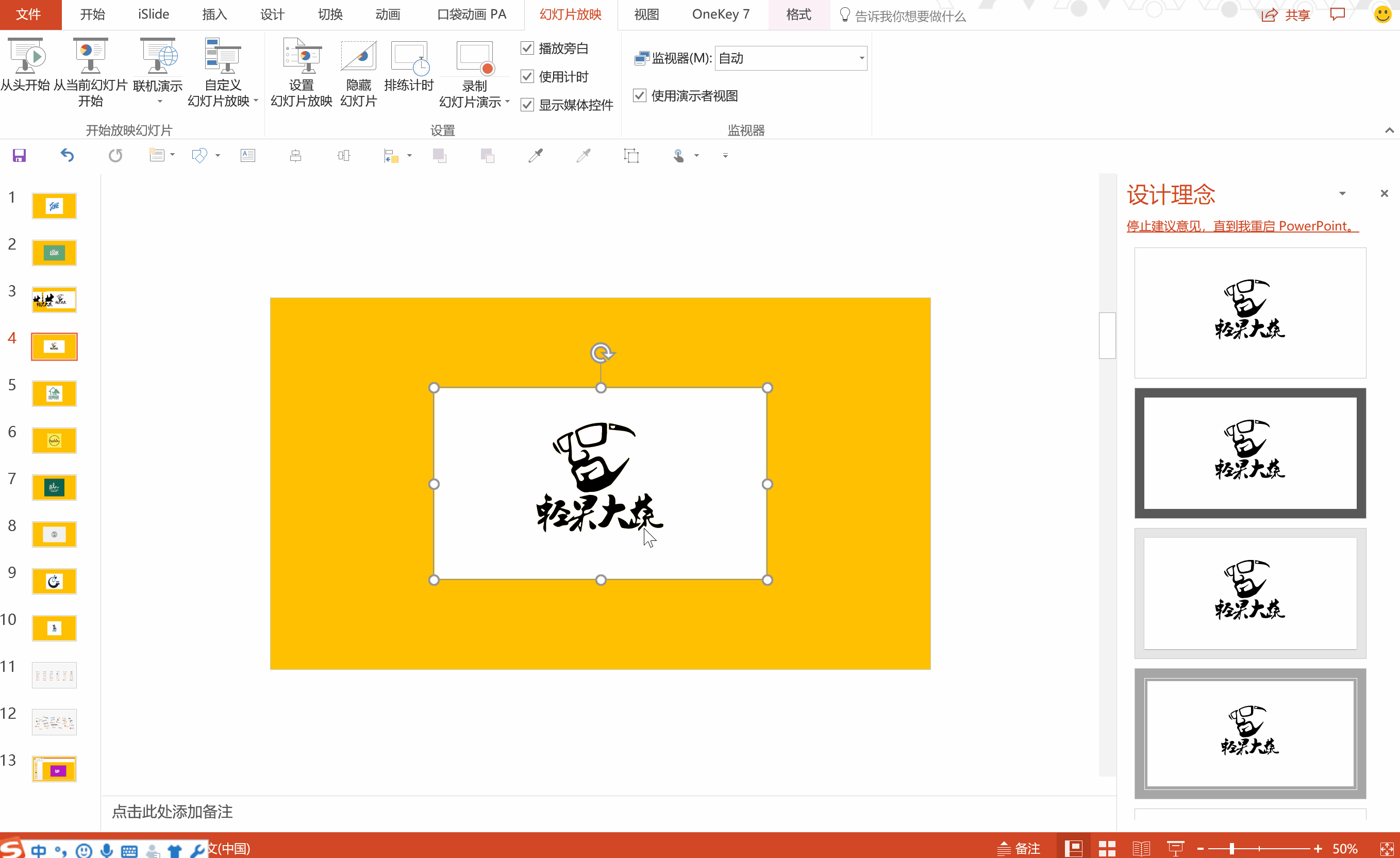
注意:复制进入PPT的时候要进行两次取消组合,且需要删除一层透明蒙版,这个时候我们可以对logo进行任意颜色填充。
如果你的电脑没有安装Ai,也可以使用相同工具的小神器
「
VectorMagic
」
,或者使用
「
https://www.vectorizer.io/
」
这个在线转换格式也是可以的,一样可以轻松实现位图矢量化。
【04】
logo排版小技巧
介绍了如何对logo进行简单处理之后,这里主要介绍单个logo与多个logo的排版技巧(套路)。
①
增加配饰
灵活运用各种小符号,矩形等,将logo与文字进行位置上的划分,然后放置于PPT页面的角落或者底部即可。
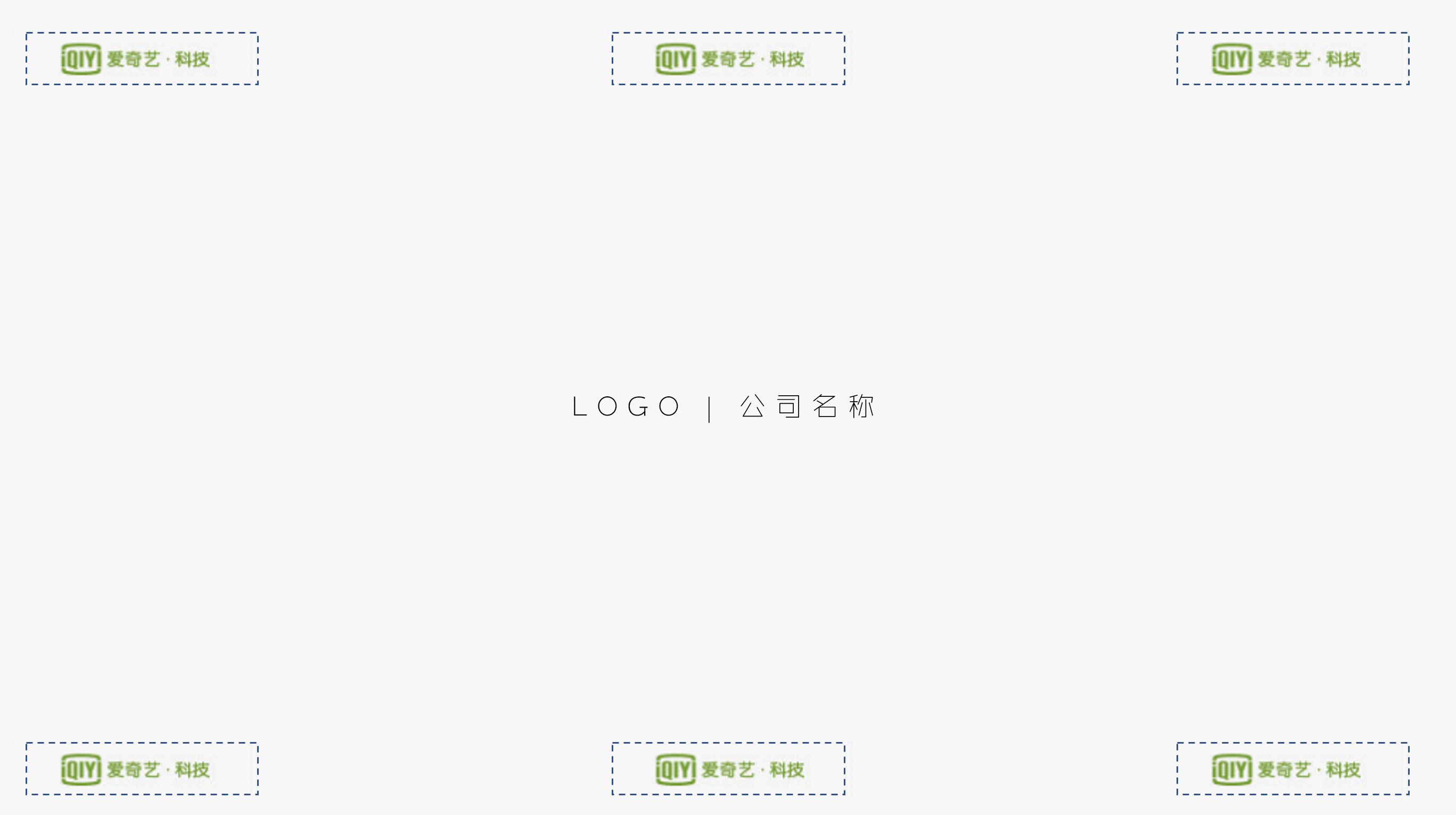
② logo叠
底
如果你觉得简单的配饰有点呆板,还是不够设计感,那你可以尝试把logo变为你的设计素材。
先思考一会儿,叠底的logo要怎么样呈现,显得更有设计感呢?

其实很简单,我们只需要调节logo的透明度即可,如果是普通的jpg格式的logo的话,我们可以考虑使用相似的形状与其进行图片填充之后,再进行填充透明度设置。
案例:
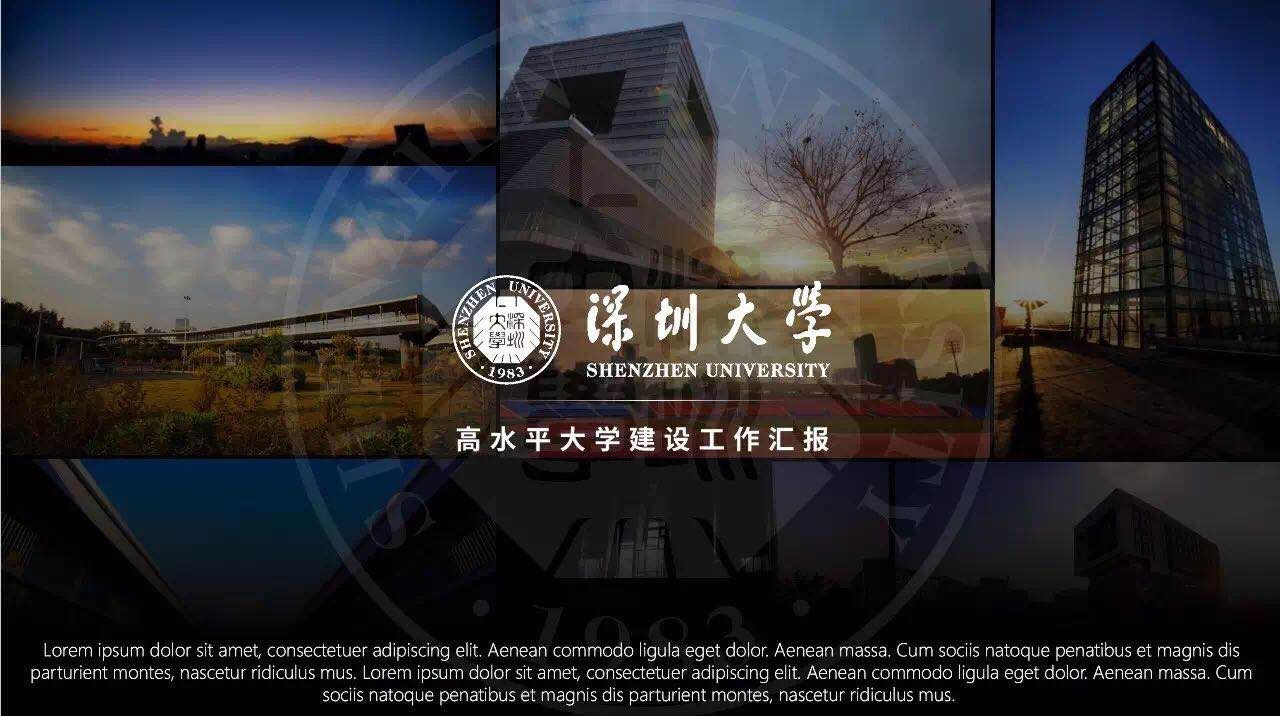
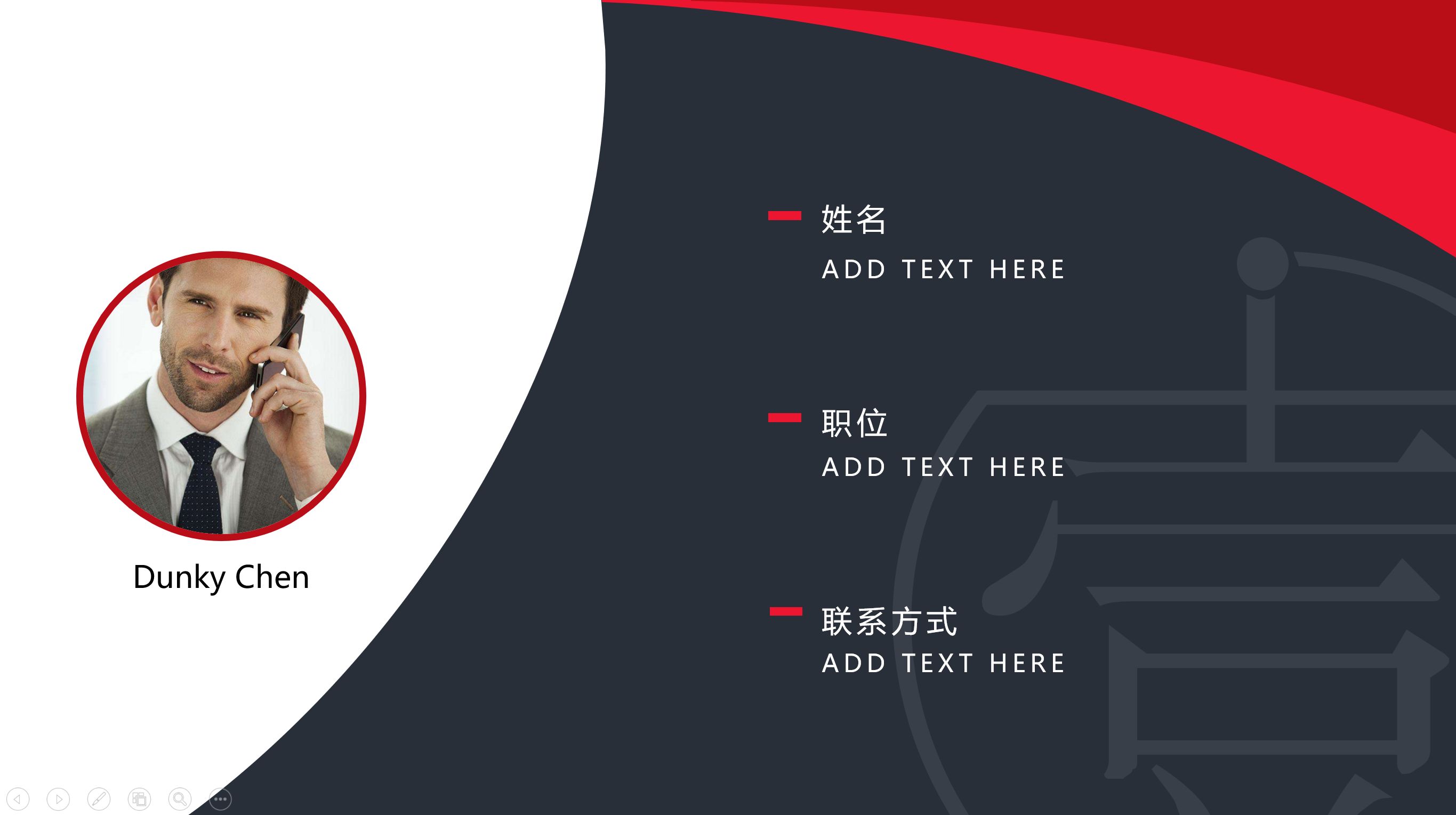
除了单个logo的美化,很多时候我们需要对
多个logo进行排版
,其实也很简单。
下面是一张乱七八糟的排版,以这凌乱的排版为例,讲解两个万能排版小技巧。

① 整齐排列
这是一种最简单粗暴的排版方式,简洁明了。保持logo大小,行距,间距,颜色之间的统一,让人看着就非常的舒服。
例如下面这两张发布会级别幻灯片,分别是锤子手机和小米手机的发布会。
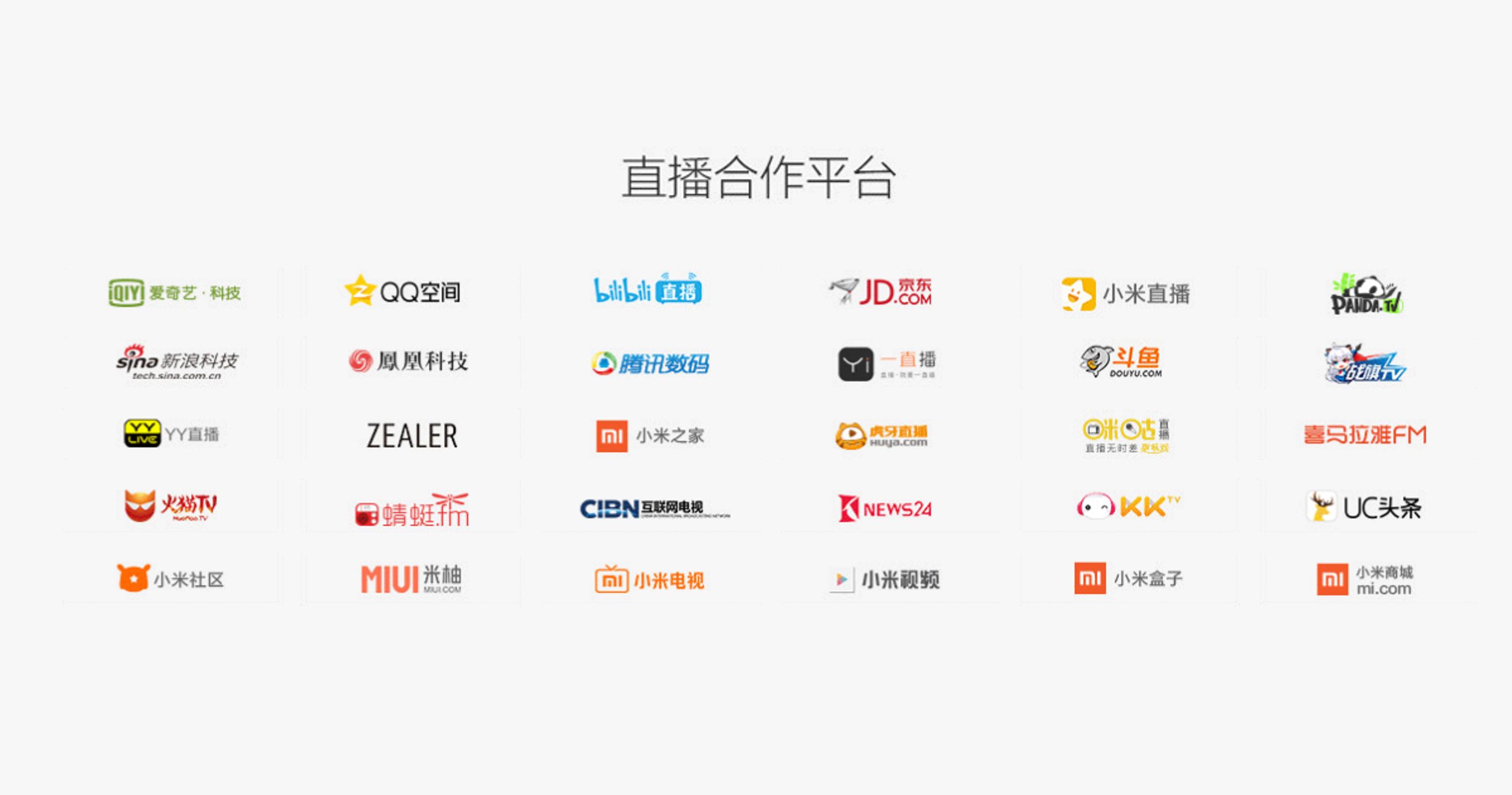
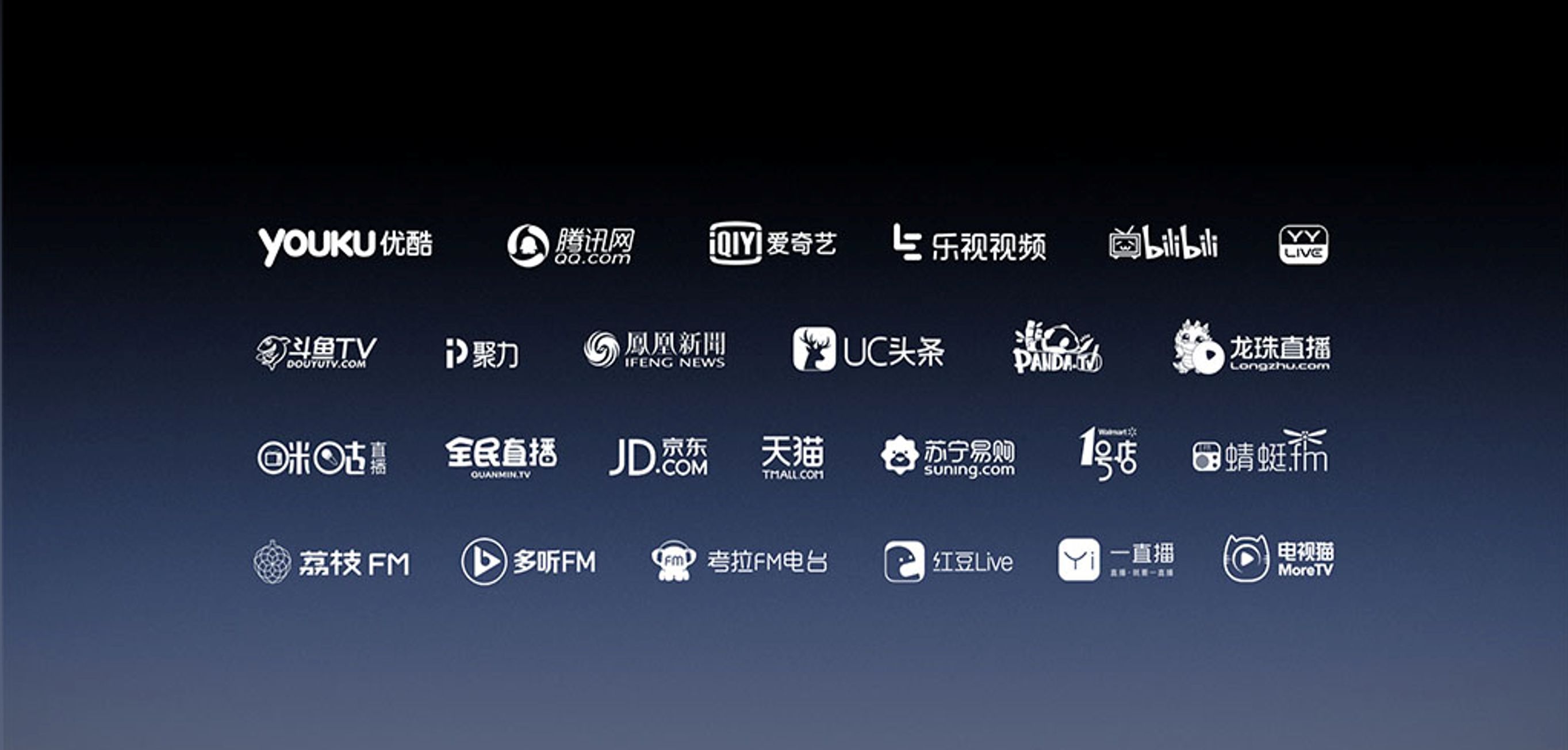
② 色块法
在对齐等距的基础上,如果你觉得这样凌乱显得不统一,你还可以为它们统一添加形状轮廓,保持统一。
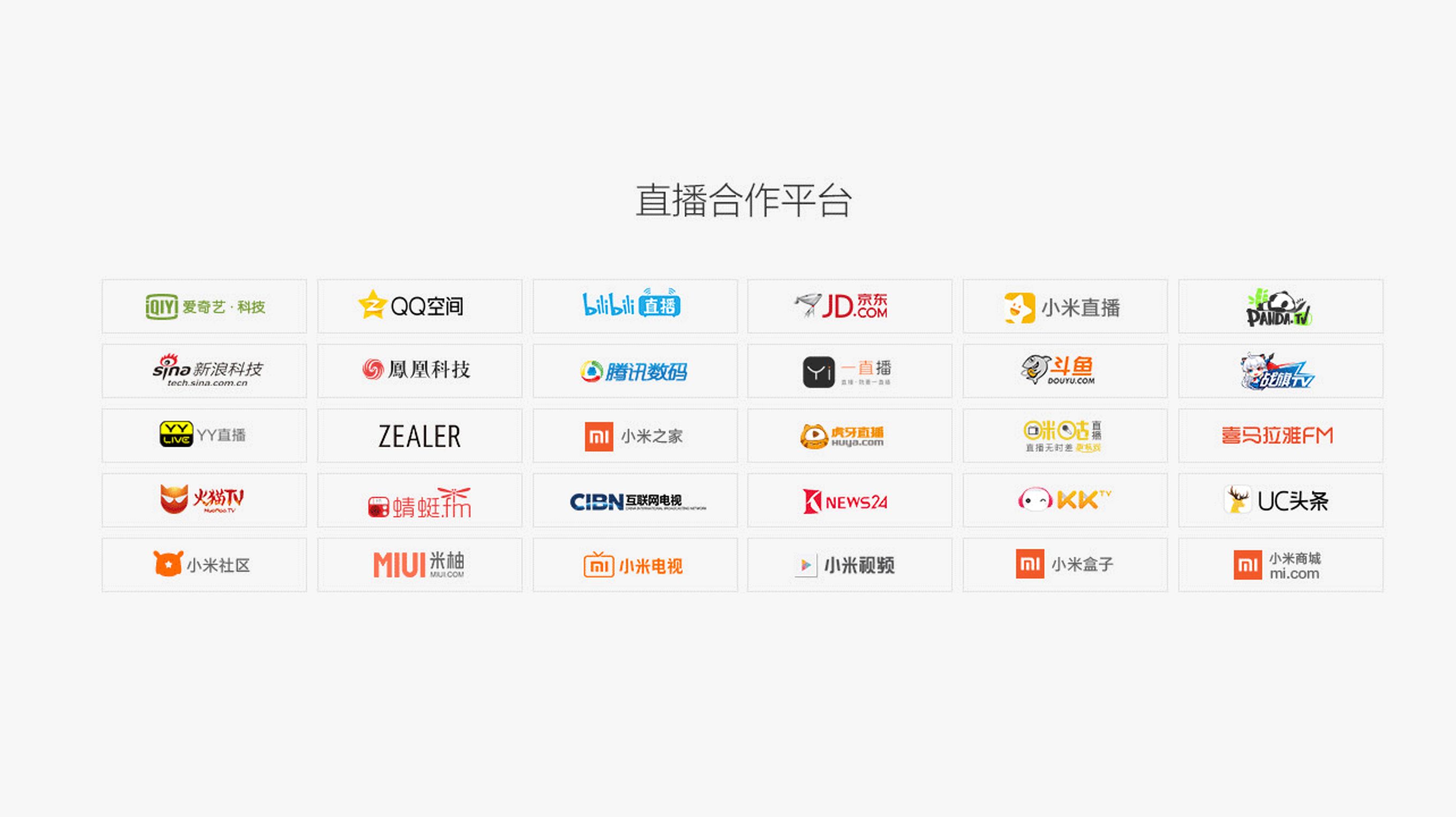
【05】
结语
讲了这么多,看了这么多图,来个总结。
处理标准:
高清、png、矢量
处理技巧:
删除多余背景,转白转黑,调节透明度,logo矢量化
排版技巧:
简单修饰,logo置底,整齐排列,色块法
本篇文章实操性较强,就给你们源文件啦~~后台回复
logo
,领取练习吧~


更多阅读
不靠颜值不靠天赋,学渣却在2017疯狂成长
跨越365天,这是我们今年最精彩的活动 | 同桌计划
六天台湾游,为什么我们却都爱上这座城市?#一周游记